स्क्रीनफ्लो समीक्षा: इसकी समग्र समीक्षा और 5 सर्वश्रेष्ठ विकल्पों का अन्वेषण करें
स्क्रीनफ्लोमैक के लिए एक स्क्रीन रिकॉर्डर टूल, अपने समर्थित उत्कृष्ट सुविधाओं के लिए जाना जाता है। हालाँकि, क्या यह स्क्रीन रिकॉर्डिंग टूल हर स्क्रीन रिकॉर्डिंग प्रक्रिया की जरूरतों और इच्छाओं को पूरा कर सकता है? इसका पता लगाने का एकमात्र तरीका इस पोस्ट की स्क्रीनफ्लो की समग्र समीक्षा को पढ़ना है, जिसमें इसकी विशेषताएं, कार्यक्षमता, फायदे और नुकसान शामिल हैं। इसके अतिरिक्त, यह मैक के लिए स्क्रीनफ्लो के 5 सर्वश्रेष्ठ विकल्प भी एकत्र करता है! अभी उनकी खोज शुरू करें!
गाइड सूची
भाग 1: स्क्रीनफ्लो की समीक्षा भाग 2: विंडोज़ और मैक पर 5 विकल्प स्क्रीनफ्लो भाग 3: स्क्रीनफ्लो के बारे में अक्सर पूछे जाने वाले प्रश्नभाग 1: स्क्रीनफ्लो की समीक्षा
स्क्रीनफ्लो अवलोकन
स्क्रीनफ्लो की उत्कृष्ट विशेषताओं, कार्यक्षमता, फायदे और नुकसान की खोज करने से पहले, आइए पहले इसके अवलोकन पर चर्चा करें। टेलीस्ट्रीम द्वारा स्क्रीनफ्लो मैक पर किसी भी ऑन-स्क्रीन गतिविधियों को रिकॉर्ड करने के लिए बनाया गया है। यह विभिन्न स्क्रीन रिकॉर्डिंग मोड, जैसे स्क्रीन, कैमरा (वेबकैम) और माइक्रोफ़ोन का समर्थन करता है। इसके अलावा, आप इसकी अंतर्निहित वीडियो संपादन सुविधाओं का उपयोग करके अपनी रिकॉर्डिंग को फिर से परिभाषित भी कर सकते हैं। इसके अलावा, आप अपनी रिकॉर्डिंग को विभिन्न प्लेटफ़ॉर्म, वेब पेज या क्लाउड स्टोरेज पर तुरंत साझा भी कर सकते हैं।
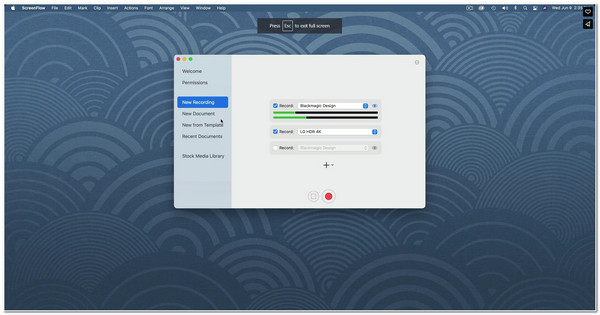
मैक के लिए स्क्रीनफ्लो की विशेषताएं और कार्यप्रणाली
- का समर्थन स्क्रीन रिकॉर्डर सुविधा - यह सुविधा आपको अपने मैक या आईओएस डिवाइस की स्क्रीन को अपने वेबकैम और माइक्रोफोन के साथ उच्च गुणवत्ता के साथ रिकॉर्ड करने में सक्षम बनाती है।
- प्रस्ताव ए स्टॉक मीडिया की लाइब्रेरी - इस स्टॉक मीडिया में छवियां, ऑडियो और वीडियो क्लिप शामिल हैं जिन्हें आप अपनी रिकॉर्डिंग में एक अतिरिक्त तत्व के रूप में लागू कर सकते हैं।
- से प्रभावित शक्तिशाली वीडियो संपादन टूल - यह टूल ट्रांज़िशन, टेक्स्ट और वीडियो एनिमेशन, एनोटेशन, मोशन ग्राफिक्स, स्टाइल, टेम्प्लेट आदि लागू करके आपके वीडियो को फिर से परिभाषित करने के लिए उपलब्ध कराया गया है।
- विभिन्न के साथ एकीकृत सोशल मीडिया प्लेटफार्म - स्क्रीनफ़्लो आपकी रिकॉर्डिंग साझा करने के लिए YouTube, Vimeo, Wistia आदि सहित विभिन्न प्लेटफार्मों पर सीधे प्रकाशन का समर्थन करता है।
ये मैक सुविधाओं और कार्यात्मकताओं के लिए स्क्रीनफ्लो की एक झलक मात्र हैं। उन फीचर्स से आप देख सकते हैं कि यह टूल कितना शक्तिशाली है। यह दर्शाता है कि यह आपके मैक स्क्रीन को कैप्चर करने के लिए बनाया गया है और आपको इसके अंतर्निहित वीडियो संपादक का उपयोग करके इसे फिर से परिभाषित करके अपनी रचनात्मकता को उजागर करने देता है। यह आज के अन्य स्क्रीन रिकॉर्डर टूल से बेहतर प्रदर्शन करते हुए, आपके iOS डिवाइस की स्क्रीन को रिकॉर्ड करने का भी समर्थन करता है। इसके अलावा, यह त्वरित साझाकरण और प्रकाशन के लिए सोशल मीडिया प्लेटफार्मों के साथ भी एकीकृत है।
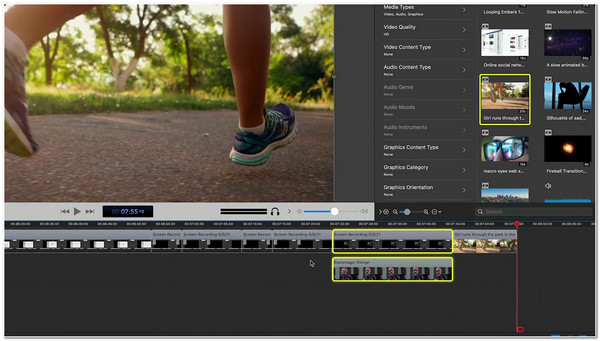
स्क्रीनफ्लो के फायदे और नुकसान
- पेशेवरों
- यह शुरुआती और विशेषज्ञों के लिए एक सहज इंटरफ़ेस के साथ आता है।
- स्क्रीनफ़्लो iOS स्क्रीन रिकॉर्डिंग का समर्थन करता है।
- यह शक्तिशाली वीडियो संपादन सुविधाओं से समृद्ध है।
- यह अतिरिक्त ग्राफ़िकल तत्वों के लिए अपनी अंतर्निहित लाइब्रेरी पर विभिन्न मीडिया फ़ाइलें प्रदान करता है।
- स्क्रीनफ्लो अपनी आधिकारिक वेबसाइट पर आसानी से समझ में आने वाले फीचर ट्यूटोरियल प्रदान करता है।
- यह बिना किसी समाप्ति तिथि के निःशुल्क परीक्षण संस्करण का समर्थन करता है।
- दोष
- विंडोज़ संस्करण के लिए कोई आधिकारिक स्क्रीनफ़्लो नहीं है।
- यह आपकी रिकॉर्डिंग को बड़े फ़ाइल आकार के साथ निर्यात करता है।
- जहाँ तक मुफ़्त उपयोगकर्ताओं की बात है, आउटपुट वीडियो में एक वॉटरमार्क संलग्न होगा।
- स्क्रीनफ्लो योजनाएं महंगी हैं।
जैसा कि आप देख सकते हैं, मैक के लिए स्क्रीनफ़्लो की कमियाँ आपको विकल्पों की तलाश करने पर मजबूर करती हैं। इसकी उत्कृष्ट विशेषताओं और फायदों (PROS) के बावजूद, इसके नुकसान (CONS) आपकी वांछित स्क्रीन रिकॉर्डिंग आवश्यकताओं को प्राप्त करने में बाधा बन सकते हैं। जब हम आज इसकी तुलना अन्य स्क्रीन रिकॉर्डर से करते हैं, तो उनमें से कुछ आपको मुफ़्त संस्करण के तहत केवल स्क्रीन रिकॉर्डिंग अवधि तक सीमित करते हैं, और वे आपकी रिकॉर्डिंग में वॉटरमार्क नहीं जोड़ते हैं। यह बिंदु इस उपकरण के सुधार के लिए महत्वपूर्ण क्षेत्रों में से एक हो सकता है, यह उल्लेख करने की आवश्यकता नहीं है कि यह एक बहु-मंच उपकरण नहीं है। शुक्र है, स्क्रीनफ्लो सर्वोत्तम वीडियो संपादन और साझाकरण सुविधाएं प्रदान करता है, सभी स्क्रीन रिकॉर्डर प्रदान नहीं करते हैं, जो इसकी प्राथमिक ताकत है।
भाग 2: विंडोज़ और मैक के लिए स्क्रीनफ्लो के 5 विकल्प
यदि आप अब स्क्रीनफ्लो विकल्प की तलाश करने पर विचार कर रहे हैं, तो इस भाग में, आपको स्क्रीन रिकॉर्डर टूल का सर्वोत्तम लाइनअप दिखाई देगा जो विकल्प के रूप में लागू होता है। इन 5 विंडोज़ और मैक-संगत स्क्रीन रिकॉर्डर टूल की खोज शुरू करें और जो आपको लगता है कि स्क्रीनफ्लो का सबसे अच्छा विकल्प है उसे चुनें।
1. AnyRec स्क्रीन रिकॉर्डर (विंडोज/मैक)
पहला शुरुआती-अनुकूल टूल जिसे आप स्क्रीनफ्लो विकल्प के रूप में उपयोग कर सकते हैं वह है AnyRec Screen Recorder औजार! यह विंडोज़ और मैक-संगत टूल आपके कंप्यूटर पर किसी भी ऑन-स्क्रीन गतिविधियों को कैप्चर कर सकता है। यह आपके कंप्यूटर की संपूर्ण स्क्रीन, एक विशिष्ट भाग और एक सक्रिय विंडो को रिकॉर्ड करने का समर्थन करता है। इसके अलावा, यह आपकी स्क्रीन को बिना किसी सीमा, वॉटरमार्क और अंतराल की समस्या के रिकॉर्ड करता है, भले ही आप मुफ़्त संस्करण का उपयोग कर रहे हों। इसके अलावा, आप उच्च गुणवत्ता वाले आउटपुट प्रदान करते हुए 4K रिज़ॉल्यूशन और 60 फ्रेम दर में ऑन-स्क्रीन गतिविधि रिकॉर्ड कर सकते हैं। ये इसकी विशेषताओं और कार्यक्षमता की एक झलक मात्र हैं, और इसमें अभी भी बहुत कुछ है! नीचे इसकी अन्य उत्कृष्ट विशेषताओं का अन्वेषण करें!

फ़ोन रिकॉर्डर सुविधा से लैस, आप iOS और Android डिवाइस कैप्चर कर सकते हैं।
रीयल-टाइम ड्रॉइंग सुविधा का समर्थन करें जो आपको रिकॉर्डिंग के दौरान एनोटेशन जोड़ने की सुविधा देता है।
एक उन्नत ट्रिमर से युक्त, आप अपनी रिकॉर्डिंग पर अवांछित हिस्सों को हटा सकते हैं।
अपने रिकॉर्ड किए गए वीडियो को किसी भी प्रारूप में परिवर्तित करें जिसे आप आसानी से भेजना या साझा करना चाहते हैं।
100% सुरक्षित
100% सुरक्षित
2. ओबीएस स्टूडियो (विंडोज/मैक/लिनक्स)
यदि आप स्क्रीनफ़्लो का पूर्णतया निःशुल्क विकल्प खोज रहे हैं, तो ओबीएस स्टूडियो आप यही खोज रहे हैं। ओबीएस आपको ऑन-स्क्रीन गतिविधियों और स्रोतों को रिकॉर्ड करने में सक्षम बनाता है। यह आपको YouTube और Twitch पर अपनी रिकॉर्डिंग साझा करने और प्रकाशित करने की भी अनुमति देता है। यह टूल एक उत्कृष्ट विकल्प बन गया क्योंकि यह आपको स्ट्रीमिंग और रिकॉर्डिंग आउटपुट में बदलाव करने देता है। आप अपने आउटपुट के बिटरेट, एनकोडर और ऑडियो बिटरेट को संशोधित कर सकते हैं। हालाँकि, यदि आप नौसिखिया हैं, तो आपको यह उपकरण जटिल लग सकता है।
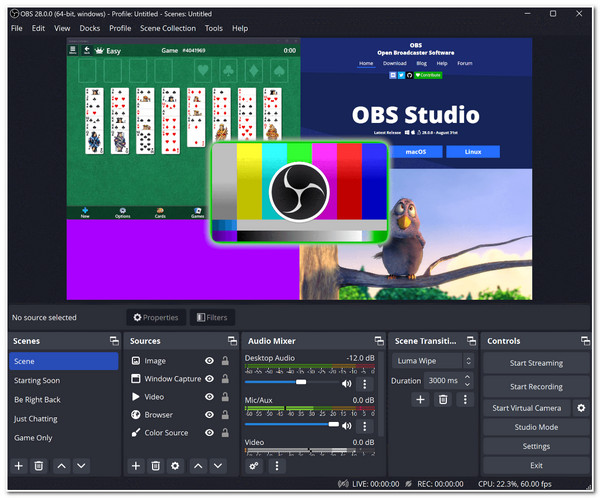
3. स्क्रीनपाल (विंडोज/मैक)
एक अन्य उपकरण जिसे आप स्क्रीनफ्लो विकल्प के रूप में उपयोग कर सकते हैं वह है स्क्रीनपाल. यह टूल स्क्रीनफ़्लो की तुलना में उपयोग करना बहुत आसान है, जो समान सुविधाएँ साझा करता है। यह टूल समझने में आसान सुविधाओं के साथ एक सरल इंटरफ़ेस का समर्थन करता है। इसकी क्षमताओं में से एक आपकी स्क्रीन को एक ओवरलेड वेबकैम और कथन के लिए एक सक्रिय माइक्रोफ़ोन के साथ रिकॉर्ड करना है। यह एक वीडियो संपादक सुविधा से भी सुसज्जित है जो आपको मुफ्त में टेक्स्ट, आकार और चित्र जोड़ने की सुविधा देता है। इसके अलावा, यह स्टॉक मीडिया फ़ाइलें भी प्रदान करता है जो आपको अपनी रिकॉर्डिंग पर लागू करने के लिए उपलब्ध कराई जाती हैं। हालाँकि, स्क्रीनफ्लो के लिए भी यही बात लागू होती है; यह टूल आपके आउटपुट पर एक वॉटरमार्क एम्बेड करता है, जिसे आप इसका उन्नत संस्करण खरीदकर समाप्त कर सकते हैं। चिंता मत करो; ScreenPal, ScreenFlow के उन्नत संस्करण की तुलना में कहीं अधिक किफायती है।
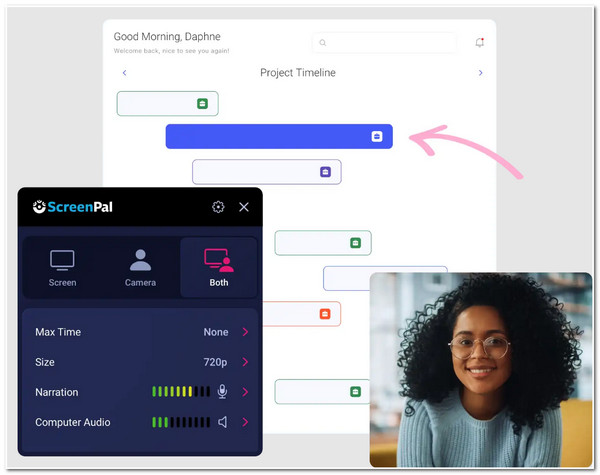
4. स्नैगनिट (विंडोज/मैक)
बेहतर होगा कि आप भी इस्तेमाल करने का मौका न चूकें स्नैगनिट स्क्रीनफ्लो के विकल्प के रूप में। में भी वैसा ही गुप्त समीक्षा पहले उल्लिखित स्क्रीन रिकॉर्डर टूल के साथ जाता है; स्नैगनिट को संपूर्ण स्क्रीन, एक चयनित क्षेत्र, एक सक्रिय विंडो और लंबे विषयों के लिए एक स्क्रॉलिंग स्क्रीन रिकॉर्ड करने के लिए भी विकसित किया गया है। इसके अतिरिक्त, यह स्क्रीन रिकॉर्डिंग के दौरान पिक्चर-टू-पिक्चर कैप्चर करने का भी समर्थन करता है। इसके अलावा, यह रीयल-टाइम स्क्रीन ड्रॉइंग, ग्राफिकल स्टैम्प, रेडी-मेड टेम्प्लेट आदि से भी सुसज्जित है, जिसे आप अपनी रिकॉर्डिंग पर लागू कर सकते हैं। हालाँकि स्नैगिट भी स्क्रीनफ़्लो जैसी कई सुविधाएँ प्रदान करता है, लेकिन सभी मुफ़्त संस्करण के अंतर्गत उपलब्ध नहीं हैं। लेकिन आप इसकी प्रस्तावित योजनाओं में से एक खरीद सकते हैं, जो स्क्रीनफ्लो की तुलना में कहीं अधिक किफायती है
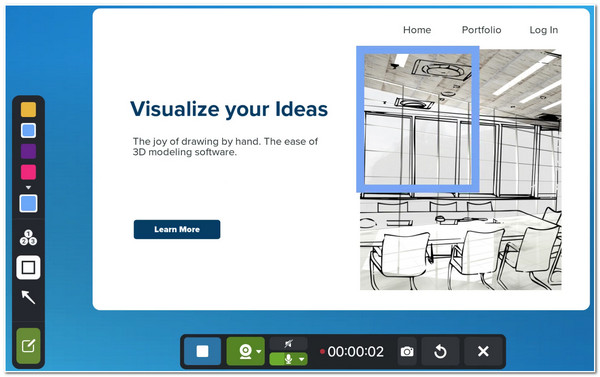
5. लूम (विंडोज/मैक)
अंतिम लेकिन महत्वपूर्ण बात करघा है। यदि आप अपनी स्क्रीन कैप्चर करने के लिए स्क्रीनफ्लो से कहीं अधिक आसान टूल की तलाश में हैं लूम स्क्रीन रिकॉर्डर आप यही खोज रहे हैं। यह टूल एक साथ आपकी स्क्रीन, कैमरा (वेबकैम) और माइक्रोफ़ोन पर आवाज़ रिकॉर्ड करने का समर्थन करता है। इसके अलावा, इसकी सादगी के बावजूद, यह एक लिंक के माध्यम से आपके प्राप्तकर्ताओं के साथ आपकी रिकॉर्डिंग साझा करने की क्षमता को कवर करता है। वे खाता बनाए या उसमें साइन इन किए बिना उन्हें देख सकते हैं। हालाँकि स्क्रीनफ्लो के लिए लूम सबसे अच्छे और सबसे सरल वैकल्पिक उपकरणों में से एक है, आप इसके मुफ्त प्लान के तहत केवल 5 मिनट की ऑन-स्क्रीन गतिविधि रिकॉर्ड कर सकते हैं। लेकिन आप उस सीमा तक आगे जा सकते हैं यदि आप इसका बिजनेस प्लान खरीदते हैं, जो स्क्रीनफ्लो की तुलना में कहीं अधिक किफायती है।
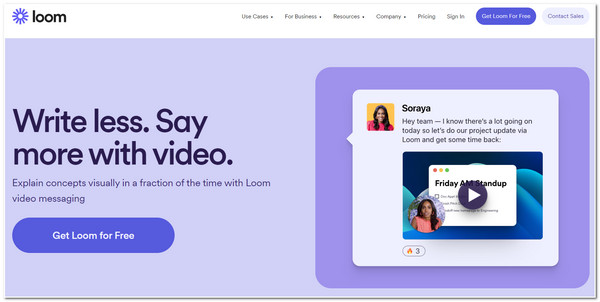
भाग 3: स्क्रीनफ्लो के बारे में अक्सर पूछे जाने वाले प्रश्न
-
1. स्क्रीनफ्लो अपग्रेड संस्करण की लागत कितनी है?
स्क्रीनफ्लो मूल्य निर्धारण $169 से शुरू होता है, जो आपको उच्च गुणवत्ता वाली रिकॉर्डिंग कैप्चर करने और उपयोग में आसान वीडियो संपादन इंटरफ़ेस प्रदान करने की अनुमति देता है। निम्नलिखित मूल्य योजना की कीमत 500,000 स्टॉक मीडिया लाइब्रेरी तक पहुंच के साथ $229 और प्रीमियम समर्थन के साथ $259 है।
-
2. यदि मैं ओपन बटन का उपयोग नहीं कर सकता तो MOV फ़ाइल को स्क्रीनफ्लो में आयात करने का सबसे अच्छा वैकल्पिक तरीका क्या होगा?
मान लीजिये खुला स्क्रीनफ़्लो का बटन आपको MOV फ़ाइल आयात करने में बाधा डाल रहा है। उस स्थिति में, आप जो विकल्प चुन सकते हैं वह है स्क्रीनफ्लो में एक खाली दस्तावेज़ खोलना, मीडिया लाइब्रेरी तक पहुंचना और क्लिक करना। मीडिया जोड़ो बटन। फिर, MOV फ़ाइल देखें और उसे लाइब्रेरी में जोड़ें। इसके बाद इसे टाइमलाइन पर खींचें।
-
3. स्क्रीनफ्लो रिकॉर्डिंग कहाँ जाती हैं?
डिफ़ॉल्ट रूप से, रिकॉर्डिंग समाप्त होने के बाद स्क्रीनफ्लो आपको यह तय करने देगा कि कौन सी फ़ाइल का स्थान सहेजना है। वे स्वचालित रूप से एक फ़ोल्डर में सहेजे जाते हैं जिसे आप इस प्रक्रिया का पालन करके पा सकते हैं: अपने फाइंडर तक पहुंचें, लाइब्रेरी पर जाएं, क्लिक करें आवेदन का समर्थन बटन और सिर पर टेलीस्ट्रीम-स्क्रीनफ्लो-ऑटो सेविंग.
निष्कर्ष
नवीनतम पढ़ने के बाद स्क्रीनफ़्लो की समीक्षा, आप देखेंगे कि यह टूल कितना शक्तिशाली है। यदि वे नुकसान (CONS) आपको इस उपकरण का उपयोग करने से परेशान करते हैं, तो आप विशेष रुप से प्रदर्शित स्क्रीनफ्लो विकल्पों में से चुन सकते हैं, जो आपको लगता है कि आपकी स्क्रीन रिकॉर्डिंग आवश्यकताओं को पूरा करेगा! लेकिन उनमें से, AnyRec स्क्रीन रिकॉर्डर टूल सबसे अच्छा विकल्प है! आप देखेंगे कि उन सुविधाओं के साथ यह टूल कितना पेशेवर और शक्तिशाली है। यह उल्लेख करने की आवश्यकता नहीं है कि उन सुविधाओं को बहुत आसान और तेज़ स्क्रीन रिकॉर्डिंग के लिए अच्छी तरह से तैयार किया गया है! बेझिझक प्रोग्राम डाउनलोड करें और इस टूल के बारे में और जानें। आज ही अपना पहला कदम उठायें!
100% सुरक्षित
100% सुरक्षित
